-
官方原版win10安装教程
- 2022-06-06 10:40:00 来源:windows10系统之家 作者:爱win10
简介:我们知道win7系统可以在线免费升级win10系统,不过很多用户会遇到升级失败的问题,那么这个时候一般都会选择再官网进行系统的安装操作,那么官网原版win10如何安装呢?接下来,小编就把安装win10系统的方法步骤带给大家。
工具/原料:笔记本电脑
系统版本:windows10系统
品牌型号:联想ThinkPad
1、备份
重装格式化C盘,那么需要备份整个桌面上的文件,还有”下载“里面的文件,再就是你自己存的文件,另外驱动程序也记得备份。我们可以使用韩博士装机大师的备份功能来进行备份。
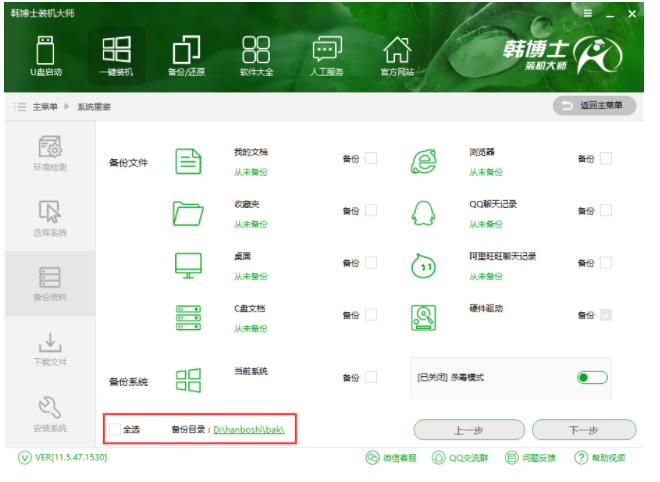
2、说明
这种情况下的重装系统只是格式化C槽,而不会对非系统盘带来影响,其他盘的资料无需备份。
电脑安装正版win10系统全程攻略:
1、将下载后的系统镜像解压,必须解压到系统盘以外的其他地方。

2、运行文件夹中的“setup、exe”安装程序开始硬盘安装
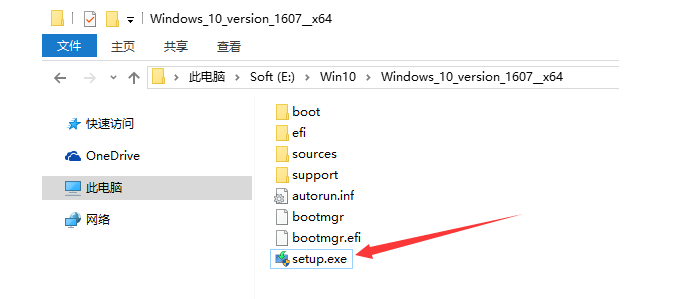
3、勾选“不是现在”,点击下一步(若勾选“下载并安装更新“会导致重装系统花费过多的时间,而没有实际意义。
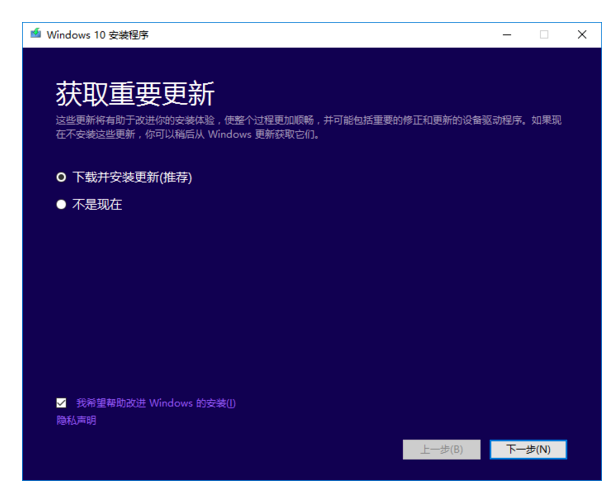
4、一些声明与许可条款,点“接受”进行下一步。
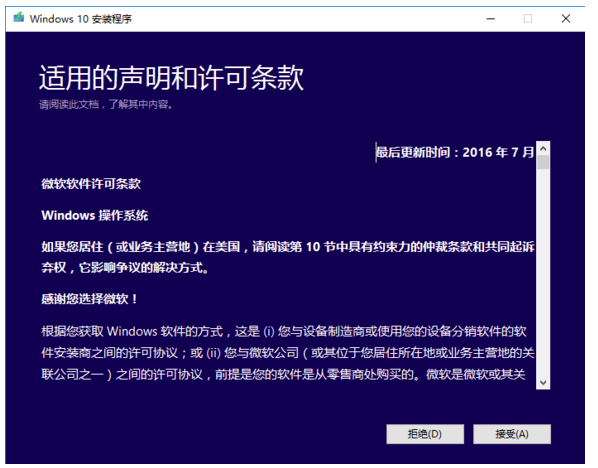
5、出现下图,勾选选项”不保留任何内容“,有时有的选项无法勾选,点击”下一步”,注意,这里的不保留任何内容只是对于C盘来说,选择这个选项就是完全格式化整个C盘,不会对非系统盘造成影响的,放心选择。

6、接着会检测你电脑是否有足够安装它,一切都选择好就点“安装”开始安装。

7、安装过程中会重启几次,请耐心等待即可。
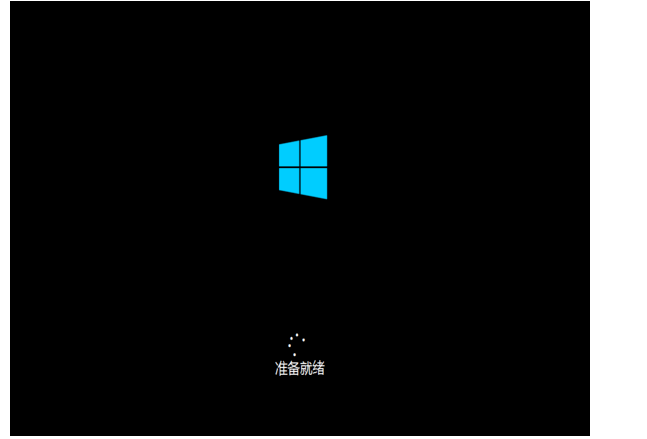
注意:此步可选择左下角的“以后再说”,待系统安装完成后再想办法激活。
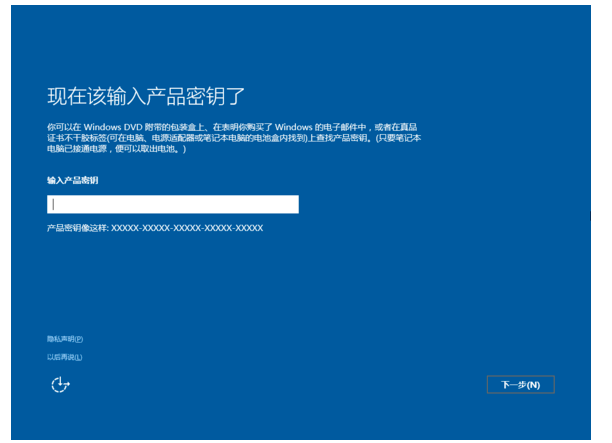
8、接下来耐心等待系统安装完成,电脑会启动进入Win10桌面。至此,安装完成!

总结:以上就是小编为大家带来的电脑安装正版win10系统全程攻略。想要重装原版win10系统的用户,可以参照上述步骤来为电脑进行重装。
三星电脑一键重装系统win7详细步骤就这么完成啦,希望能帮助到你们。
猜您喜欢
- 笔记本使用寿命,小编告诉你如何延长笔..2018-07-02
- 小编告诉你怎么用360升级windows10系..2017-05-23
- win10系统更新有必要吗2022-05-10
- 详解如何查看win10版本信息2019-01-26
- 小编告诉你win10系统怎样激活..2017-10-23
- 雨林木风ghost win10 x86专业版虚拟光..2017-05-16
相关推荐
- win10系统下载不了软件怎么回事.. 2022-05-31
- win10密码不正确怎么处理 2017-06-05
- win10免费升级win11方法 2022-01-26
- win10开始菜单没反应怎么回事.. 2020-06-05
- 壹号本电脑win10家庭版系统下载与安装.. 2019-10-18
- Win10怎么修改屏幕分辨率?小编告诉你.. 2017-10-28



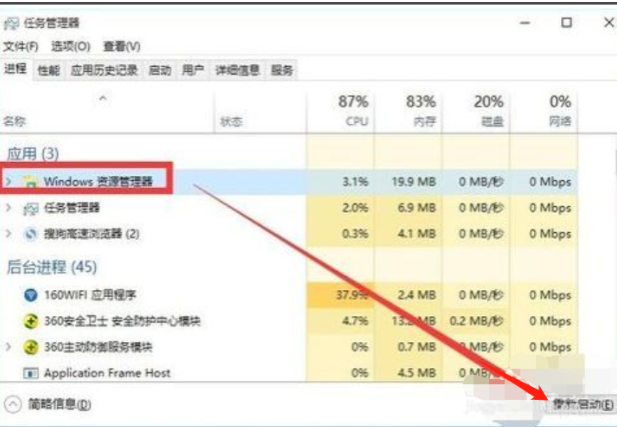
 魔法猪一健重装系统win10
魔法猪一健重装系统win10
 装机吧重装系统win10
装机吧重装系统win10
 系统之家一键重装
系统之家一键重装
 小白重装win10
小白重装win10
 益盟操盘手v2.0(最新官方下载)
益盟操盘手v2.0(最新官方下载) 深度技术Ghost Win8.1 32位纯净版201610
深度技术Ghost Win8.1 32位纯净版201610 新萝卜家园ghost Win7 x86纯净版201602
新萝卜家园ghost Win7 x86纯净版201602 小白系统 ghost Win8.1 32位纯净版201603
小白系统 ghost Win8.1 32位纯净版201603 迅雷幸福树刷经验辅助 v2.6 绿色版(迅雷刷幸福树经验)
迅雷幸福树刷经验辅助 v2.6 绿色版(迅雷刷幸福树经验) 萝卜家园ghost win10 x64位 企业版v201606
萝卜家园ghost win10 x64位 企业版v201606 魔法猪ghost
魔法猪ghost  电脑公司ghos
电脑公司ghos 萝卜家园_Gho
萝卜家园_Gho 萝卜家园Ghos
萝卜家园Ghos 雨林木风ghos
雨林木风ghos Delphi代码生
Delphi代码生 百度图片批量
百度图片批量 A-PDF Waterm
A-PDF Waterm 索尼笔记本wi
索尼笔记本wi